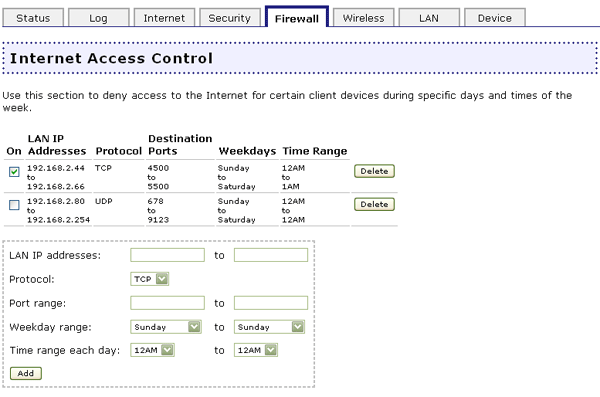
Le pare-feu intégré au Wireless MAXg Router protège votre réseau des attaques extérieures. Dans l'interface utilisateur Web, cliquez sur l'onglet Firewall (Pare-feu). Dans cette section, vous pouvez configurer et modifier les paramètres du pare-feu pour le Wireless MAXg Router.
Cette option vous permet d'interdire l'accès Internet de clients spécifiques, à certains jours et certaines heures de la semaine. Cela peut s'avérer utile si vous avez des enfants à la maison et que vous souhaitez limiter leur accès à Internet. De même, si plusieurs personnes de votre entreprise utilisent le même ordinateur mais à des horaires de travail différents, vous pouvez interdire l'accès Internet pour certains employés.
Remarque : assurez-vous que tous les ordinateurs dotés du contrôle de l'accès à Internet utilisent bien une adresse IP statique. Sinon, lorsque l'adresse est mise à jour, l'ordinateur sera doté d'un accès illimité à Internet.
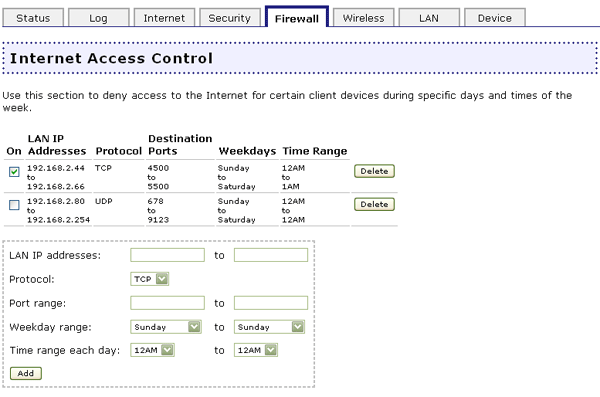
Pour ajouter des entrées à cette fonctionnalité, procédez comme suit :
Certaines applications se connectent à Internet par l'intermédiaire d'un ou plusieurs ports sortants, et attendent une réponse via un ou plusieurs ports entrants. Le Port triggering configure le pare-feu de façon à ce que la/les réponse(s) puisse(nt) parvenir jusqu'aux périphériques du client. Certaines applications ne fonctionnent pas, tous les ports du routeur étant bloqués par défaut.
Remarque : l'ouverture d'un port sur le routeur peut potentiellement entraîner des problèmes de sécurité. Plus spécifiquement, l'ouverture du port Terminal Services UPnP 3389 sous Windows XP peut permettre aux pirates informatiques de prendre le contrôle de votre ordinateur si le système Windows XP n'a pas été mis à jour avec les derniers correctifs de sécurité Microsoft.
Pour obtenir des informations complètes sur les applications et les ports, consultez le site www.iana.org.
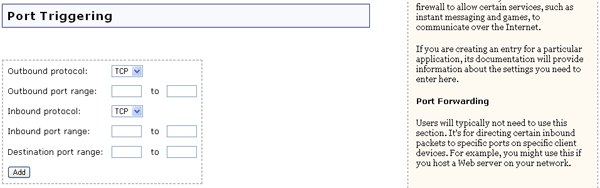
Pour ajouter des entrées à cette fonctionnalité, procédez comme suit :
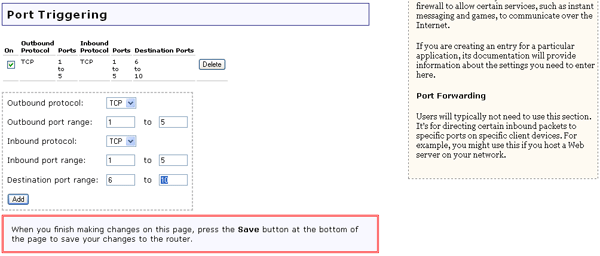
Le Port Forwarding vous permet de d'orienter le trafic entrant vers des clients spécifiques de votre réseau. Les ports sont des connexions utilisées par un ordinateur pour gérer les diverses formes du trafic réseau. Un port peut prendre en charge le trafic réseau entrant et sortant ou gérer la circulation des données dans un seul sens (entrant ou sortant). A l'ouverture d'un port, un service spécifique lui est attribué. Ce service ne communiquera avec le réseau que par l'intermédiaire de ce port. Certaines applications, dont les jeux Internet, la vidéo-conférence et la téléphonie Internet, exigent des ports de service ouverts. Vous pouvez, par exemple, activer cette fonction si vous exécutez un serveur Web sur l'un de vos clients réseau. Si vous activez le Port Forwarding (Expédition par un port différent), le trafic vers ce site Web passera par un routeur et accèdera directement au client réseau approprié, au lieu de passer par le routeur et d'avoir subitement accès à l'ensemble de votre réseau.
Remarque : l'ouverture d'un port sur le routeur peut potentiellement entraîner des problèmes de sécurité. Plus spécifiquement, l'ouverture du port Terminal Services UPnP 3389 sous Windows XP peut permettre aux pirates informatiques de prendre le contrôle de votre ordinateur si le système Windows XP n'a pas été mis à jour avec les derniers correctifs de sécurité Microsoft.
Pour obtenir des informations complètes sur les applications et les ports, consultez le site www.iana.org.
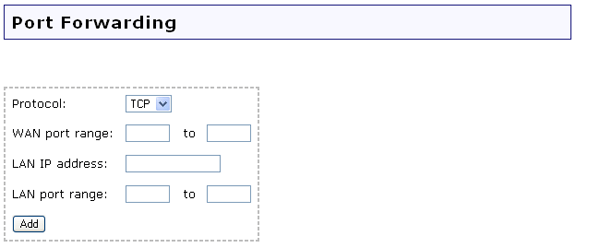
Pour ajouter des entrées à cette fonctionnalité, procédez comme suit :
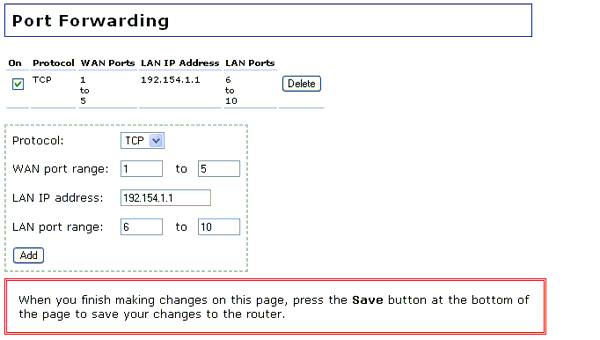
Si vous décochez la case Firewall, le pare-feu sera désactivé. Cette opération n'est pas recommandée. Le pare-feu permet de bloquer l'accès des utilisateurs non autorisés à votre réseau ou à une ressource de ce réseau. Le pare-feu est l'un des éléments les plus importants de votre système de protection du réseau.

Le DMZ est un ordinateur vers lequel tout le trafic Internet extérieur est transféré. Il permet à un ordinateur d'être exposé à des communications bidirectionnelles sans aucune restriction. Cette fonction doit être utilisée avec précaution car elle supprime la sécurité du pare-feu pour cet ordinateur.

Si vous souhaitez spécifier un DMZ, entrez l'adresse IP de l'ordinateur client. Lorsque vous avez terminé, cliquez sur l'option Save (Enregistrer), située en bas de la page.